
|
O LXDE pode usar perfeitamente o Compiz em vez do Openbox e também obter resultados espetaculares com poucos recursos. |
A partir de uma instalação do Lubuntu, teremos apenas que instalar o Compiz, suas dependências e extensões, gconf-editor e alguns temas de janela para o Metacity.
Se desejarmos podemos instalar o cairo-dock e o conky para ter mais funcionalidades e dar um visual muito especial.
Podemos usar Synaptic para instalação marcando os pacotes indicados e usando o Filtro rápido.
Para carregar o Compiz em vez do Openbox, editamos o arquivo «/etc/xdg/lxsession/Lubuntu/desktop.conf » e nós mudamos "Window_manager = openbox-lubuntu" por "Window_manager = compiz".
sudo leafpad /etc/xdg/lxsession/Lubuntu/desktop.conf [Sessão] # window_manager = openbox-lubuntu window_manager = compiz
Devemos escolher as opções de que precisamos no Gerenciador de opções do Compiz por exemplo, teríamos que marcar a decoração da janela e tudo relacionado aos movimentos da mesma para podermos mover, redimensionar e para que a decoração da janela apareça.
O decorador de janela usado no Compiz é chamado decorador de janela gtk e você pode usar os temas Metacity.
Poderíamos executar o comando 'gtk-window-decorator –metacity-theme "Bluebird" –replace' embora também possamos alterá-lo no modo gráfico usando 'gconf-editor'.
Como pode ser visto "a chave" está dentro de / apps / metacity / general / theme. Você apenas tem que editá-lo com o nome do nosso tema escolhido.
Para instalar um tema do Windows, podemos ir para gnome.look.org e baixe um para o Metacity que gostamos.
Você só tem que descompactá-lo e copiar a pasta gerada dentro / usr / share / themes como root ou crie uma pasta ~ / .themes e compilá-lo como um usuário.
Ao clicar com o botão direito no painel, podemos colocá-lo na posição que queremos complementá-lo com cairo-doca, Eu vou colocá-lo.

Copiamos o lançador de cairo-doca para nossa pasta ~ / .config / autostar para ser executado na inicialização de / usr / share / applications.
O Conky pode ser iniciado a partir de / etc / xdg / lxsession / Lubuntu / autostart editando o arquivo:
sudo leafpad / etc / lxsession / Lubuntu / autostart lxpanel --profile Lubuntu @xscreensaver -no-splash @ xfce4-power-manager @pcmanfm --desktop --profile lubuntu @ / usr / lib / policykit-1-gnome / polkit- gnome-authentication-agent-1 @conky
Podemos editar o arquivo de configuração conky para atender às nossas necessidades, é um arquivo oculto dentro do nosso diretório inicial chamado .conkyrc.
Se quisermos que nossa área de trabalho mude o fundo automaticamente, podemos pedir pcmanfm para que isso aconteça sempre que você iniciar a sessão, criando o inicializador .desktop correspondente dentro ~ / .config / autostart
leafpad ~ / .config / autostart / random-background.desktop [Desktop Entry] Versão = 1.0 Name = Random Background Comment = Alterar aleatoriamente o background no LXDE. Exec = bash -c 'pcmanfm -w "$ (localizar ~ / Imagens / Papéis de parede -tipo f | shuf -n1)"' -p 5 Terminal = false Tipo = Categorias de aplicativo = Utilitário; Ícone = papel de parede
As imagens que queremos mostrar como fundo vamos colocá-las em uma pasta criada dentro Imagens chamada Wallpapers, nosso lançador tentará pesquisar lá a cada início e também terá que ser numerado para o escrita.
O resultado final pode ser conferido no vídeo a seguir.
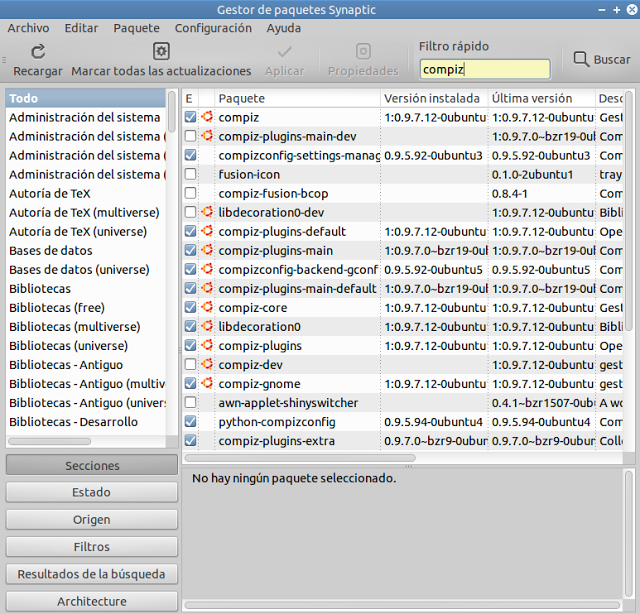
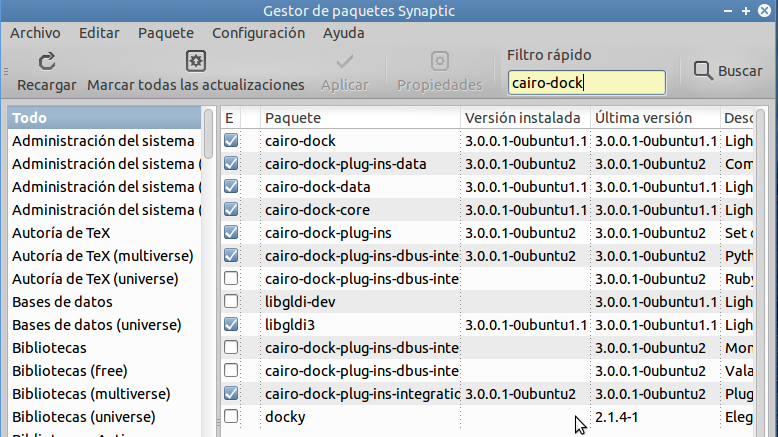
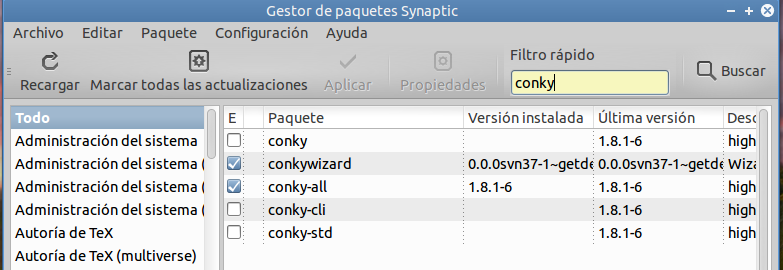
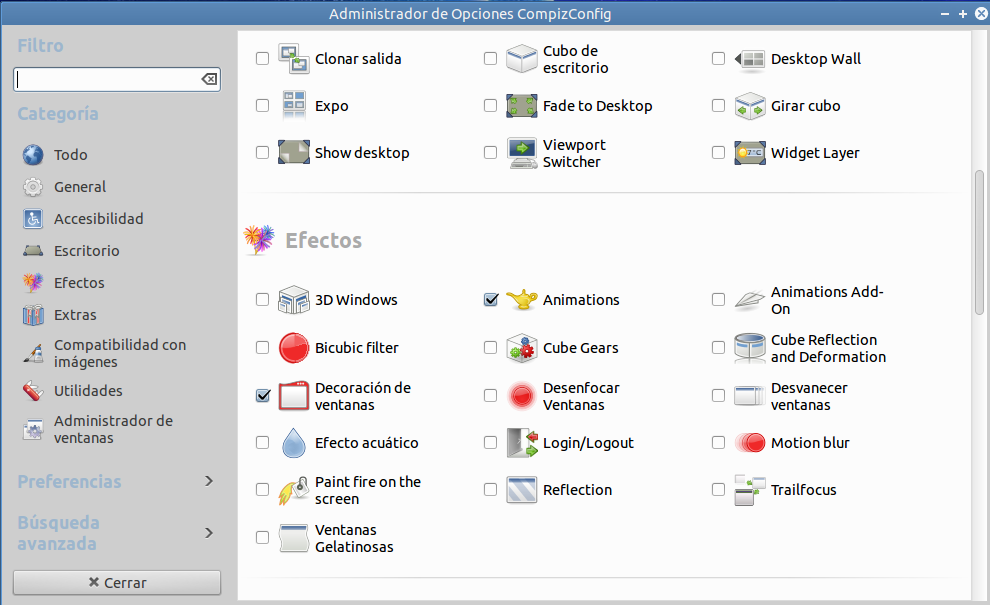
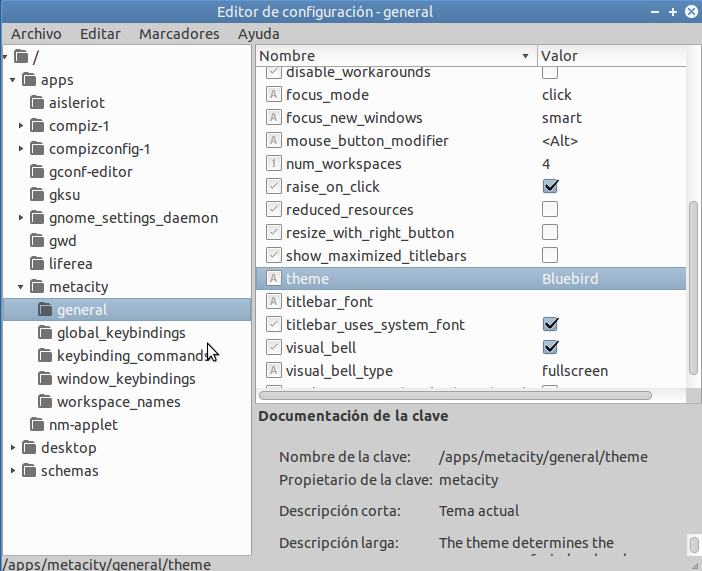
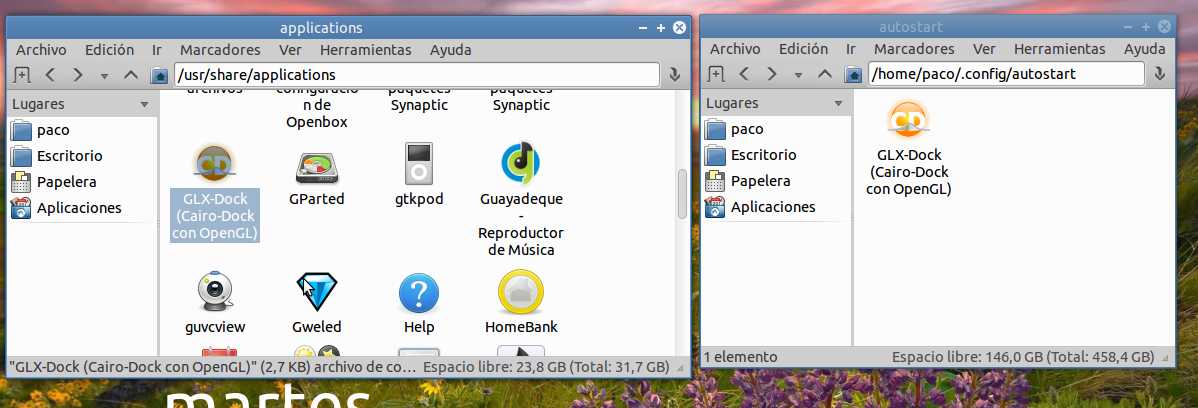
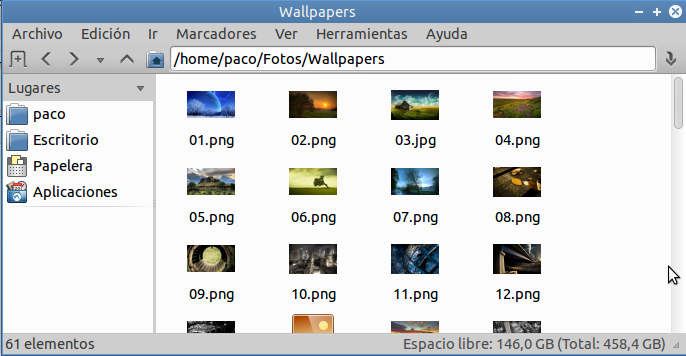
você pode fazer com gtk-recordmydesktop.
É hora de trabalhar. Eu uso o gnome 3.8 com a mudança para o clássico, mas não estou totalmente convencido.
Vou testar com essa versão, atualmente uso a versão LTS.
lembre-se de que também existem alternativas ainda mais leves que compõem, como compton http://usemoslinux.blogspot.com/search/label/compton em seu artigo apontou o caminho para o Archlinux, aqui para o lubuntu http://lubuntublog.blogspot.com/p/compton.html
Não funcionou para mim em 13.04/XNUMX. Não consigo encontrar metacidade no gconf-editor.
Com o que eles fazem o screencast?
Excelente…
Sempre quis aprender como aplicar o comppiz no Lubuntu !!!
Muito obrigado…
Desde já agradeço que quando funcionar para você, me passe a dica de como fazer.
Não há nada para entender, é uma questão de gosto, estética e equipamento, se você tem a possibilidade de colocar o Compiz e gosta dele, então à frente, é o bom de usar GNU / Linux, você tem a liberdade de escolher .
É o que o Lubuntu recomenda, certo? Com o Compton, não entendo a necessidade de colocar o Compiz, principalmente pela diferença de gasto de recursos entre um e outro.
Vou experimentar o fedora 18